一、如果http client 未出现,POST Text Body

说明代码有问题
查询原因
函数名进行修改了,这里少改了,一开始为:doLogin

二、关于如何使用 idea 中自带的插件: http client
IDEA中的轻量级接口请求工具 | HTTP Client 新手指南-CSDN博客
【教程】IntelliJ IDEA HTTP Client 工具使用教程,以后不用 Postman 也可以_哔哩哔哩_bilibili
2.2 第一步:本人操作以及鱼皮的易错点
必须运行,主程序,原因如下:
在IntelliJ IDEA中,UserCenterApplication文件夹通常包含了项目的配置和模块信息。
具体来说,当你在IntelliJ IDEA中创建一个新项目时,IDEA会生成一些特定的文件和文件夹来管理和配置该项目。
其中,.idea是一个隐藏的文件夹,它包含了IDEA用来存储项目设置的若干配置文件。
而UserCenterApplication作为一个名称,听起来像是一个具体的项目文件夹,可能包含了项目的主要源代码、资源文件和其他与项目相关的文件。
2.2.1找到项目中的主程序,运行
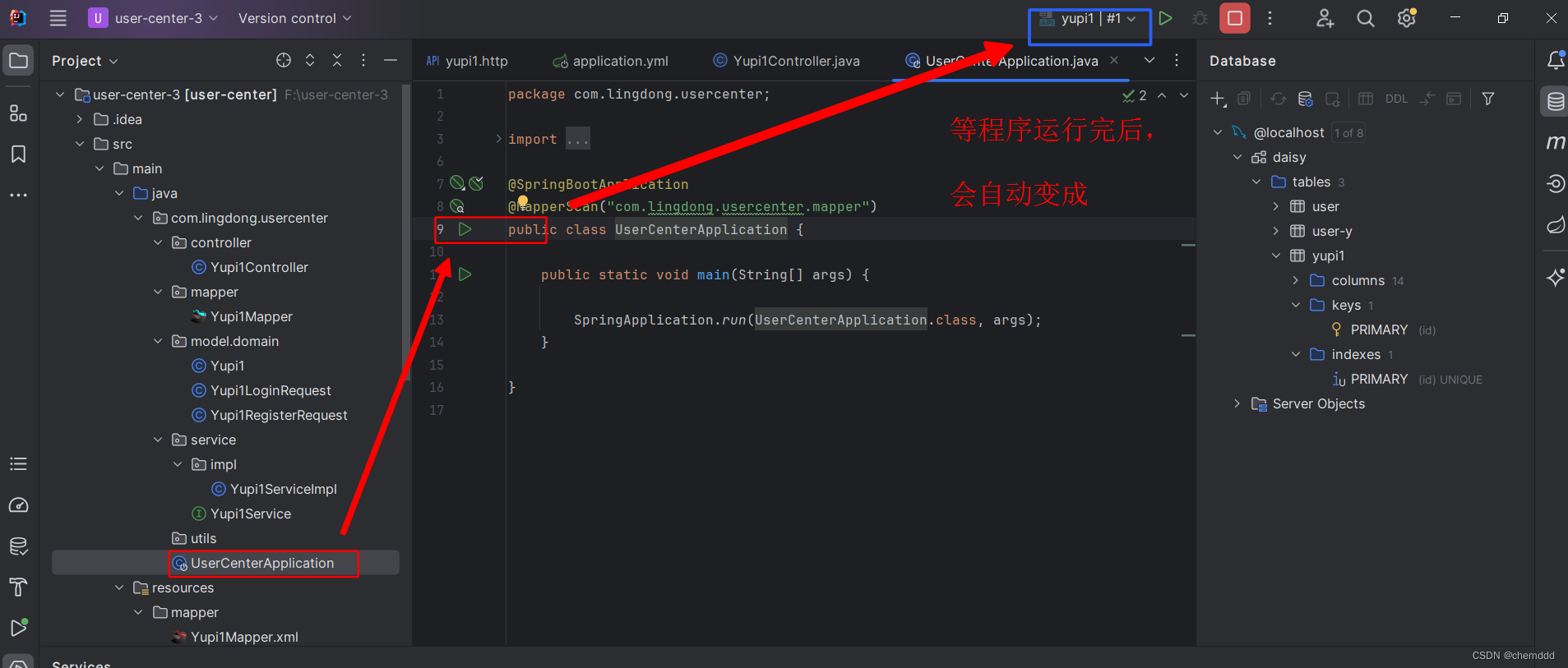

2.2.2 会发现此处变了

2.3 参考网址:
IDEA中的轻量级接口请求工具 | HTTP Client 新手指南-CSDN博客
【教程】IntelliJ IDEA HTTP Client 工具使用教程,以后不用 Postman 也可以_哔哩哔哩_bilibili
Run applications | IntelliJ IDEA Documentation
2.2 新建了测试接口

2.3 输入内容

POST http://localhost:8080/yupi1/Login
Content-Type: application/json
{
"userAccount":"dogyupi",
"userPassword":"123456789"
}2.4 调试程序,入口地址为:主程序,才能运行。否则,会一直报错

2.5 运行效果如下:

2.6 与表格中的值一致

三、修改表格里字段的值 并保存
改值

1) 点箭头修改 或 按 ctrl + enter

2) 刷新表里的数据,看是否成功

四、调试。此处一层套一层
4.1第一步:主程序启动

4.2 小乌龟

4.3 对应的入口也得启动

4.4 调试如下

4.4 在控制台上输出日志。要去控制台去看
如果想打印的化,还得写print的代码










 本文介绍了在IntelliJIDEA中使用HTTPClient工具进行接口请求的方法,包括配置主程序、调试过程、POST请求示例和调试日志的查看。还提到了如何在UserCenterApplication文件夹中找到项目主程序及注意事项。
本文介绍了在IntelliJIDEA中使用HTTPClient工具进行接口请求的方法,包括配置主程序、调试过程、POST请求示例和调试日志的查看。还提到了如何在UserCenterApplication文件夹中找到项目主程序及注意事项。














 4361
4361

 被折叠的 条评论
为什么被折叠?
被折叠的 条评论
为什么被折叠?








